|
Markforged Metal X je 3D tiskalnik za tiskanje kovinskih kosov. Revolucionarna tehnologija ADAM (Atomic Diffusion Additive Manufacturing) omogoča povsem nov pristop na področju 3D tiska kovine. Markforged Metal X bom o premirno predstavili tudi na letošnjem dogodku IB-CADDY Live (https://live.ib-caddy.com/). |
CAMWorks v podjetju Poclaing Hydraulics d.o.o. Žiri
| Podjetje Poclaing Hydraulics d.o.o. Žiri, ki je del korporacije Poclain Hydraulics France SAS, spada med vodilne svetovne razvijalce hidravličnih sklopov.
G.Boštjan Mivšek, tehnolog v proizvodnji hidravličnih komponent v podjetju Poclain Hydraulics d.o.o., nam bo na dogodku IB-CADDY Live (https://live.ib-caddy.com/) dne 15.11.2018 predstavil proces integracije avtomatizacije programiranja CNC strojev s pomočjo CAMWorks okolja ter Virtualnih simulacij ter razloge zakaj se je skupina Poclain Hydraulics odločila za standardizacijo s CAMWorks rešitvijo po vseh svojih tovarnah. |
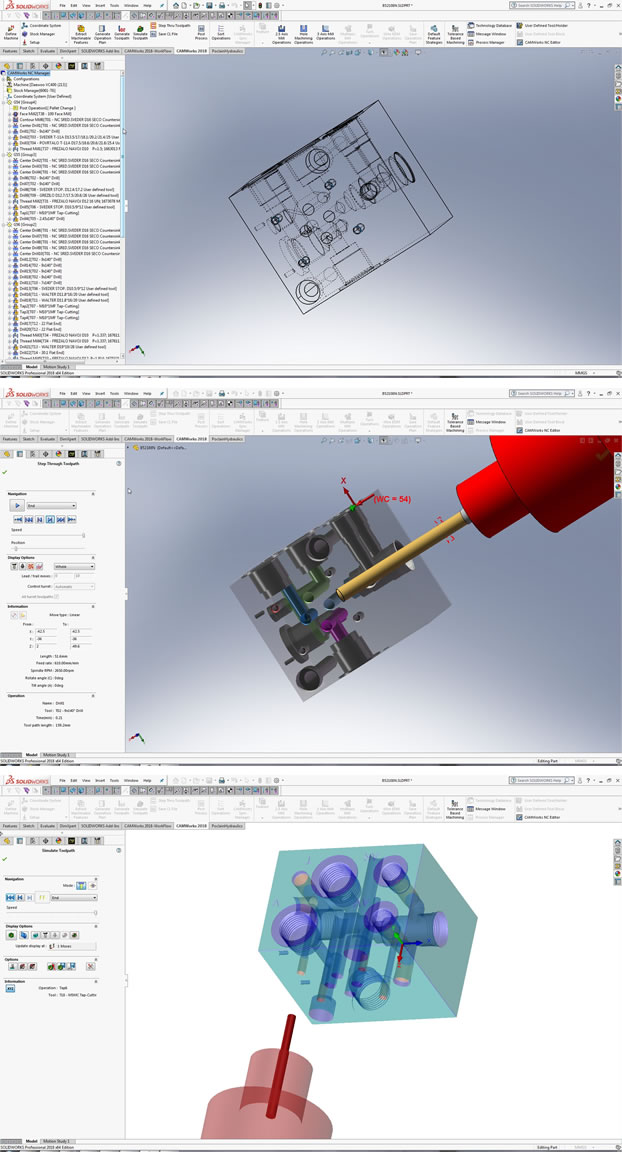 |
Največje uporovno varilne klešče na svetu
| Podjetje Kočevar d.o.o. se z varilno tehniko ukvarja že od ustanovitve v letu 1969. Dolga leta izkušenj so jim omogočila, da so za svoje kupce razvili največje uporovno varilne klešče na svetu. Te klešče so namenjene spajanju komponent potniških vagonov. |

Slika 1: Največje uporovne varline klešče na svetu. |
| Uporovne klešče so bile izrisane v programu SOLIDWORKS. Direktor podjetja Kočevar d.o.o., g.Jožef Kočevar ml., bo projekt razvoja in izdelave največjih uporovnih varilnih klešč predstavil na dogodku IB-CADDY Live, ki se bo dogajal v četrtek, 15.11.2018, v Radisson Blu Plaza hotelu v Ljubljani. Na dogodku IB-CADDY Live bodo predstavljene tudi novosti v verziji SOLIDWORKS 2019 in druge zanimive teme. Na dogodek se lahko prijavite na https://live.ib-caddy.com/. |

Slika 2: Direktor podjetja Kočevar d.o.o., g.Jožef Kočevar ml. |
SOLIDWORKS CAM PROFESSIONAL 2019 – Obdelava ostanka materiala z »VoluMill«
| SOLIDWORKS 2019 izdaja veliko bistvenih izboljšav. Ena iz med mnogih izboljšav je SOLIDWORKS-ov nov modul SOLIDWORKS CAM, ki je na voljo v »Standard« ali »Professional« verziji. Ker si ne želimo čakanja na nove funkcije v programu, bomo v prvem servisnem paketu že lahko uporabljali funkcijo »Volumill«, ki bo omogočala obdelavo tudi na podlagi ostanka materiala od predhodnih obdelav. |
| Verjetno vas zanima, kaj je »Volumill« in kaj je »Rest Machining«? |
Prenovljen SOLIDWORKS PDM Web2 v SOLIDWORKS 2019
Želite do vašega PDM zalogovnika dostopati kar preko spletnega brskalnika?
Novost v verziji SOLIDWORKS 2019 je tudi prenovljen SOLIDWORKS PDM Web2 Client. Osredotoča se na boljšo uporabniško izkušnjo in odziven izgled na različnih zaslonih osebnih računalnikov ter mobilnih naprav.
Pri uporaba osebnega telefona, tabličnega računalnika, prenosnega računalnika ali monitorja z visoko ločljivostjo, SOLIDWORKS PDM Web2 optimizira vsebino uporabniškega vmesnika glede na ločljivost vaše naprave.
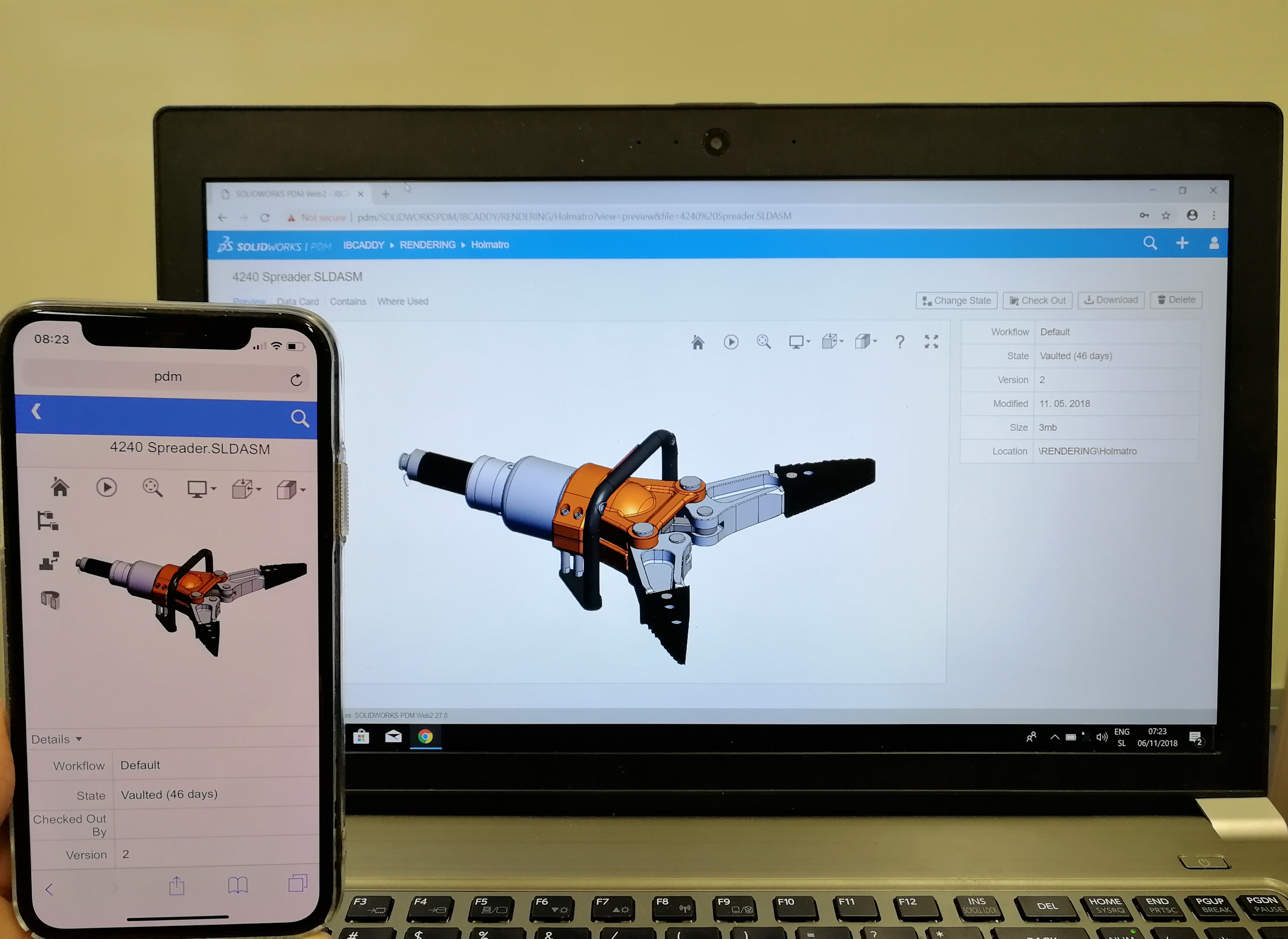
Oblikovaje fantazijskih likov v filmski industriji
 |
| Ker bo danes noč čarovnic lahko objavimo dogodku primerno sliko in video.
Gre za enega od likov, katere je digitalno oblikoval Jared Krichevsky. Jared je grafični oblikovalec, ki deluje na področju 3D oblikovanja karakterjev v filmski industriji v Holywood-u. S pomočjo raznih 3D programov oblikuje like in okolja, ki režiserjem, scenaristom in drugim omogoča oblikovanje manj, bolj ali zelo fantastičnih in fascinantnih likov, kateri “nastopajo” v igranih ali animiranih filmih. To področje je zelo kompleksno, zato Jared sebi in sodelavcem pomaga na način, da svoje like natisne s 3D tiskalnikom Formlabs. |
FARO Focus 3D skener & STORMBEE brezpilotnik
 |
| V podjetju FARO proizvajajo vrhunske stacionarne in premične 3D skenerje in ostale merilne naprave namenjene za 3D skeniranje in merjenje tako z izjemno natančnostjo, ki se meri v mikronih (FARO ScanArm in FARO Quantum skenirno-merilne roke), kot tudi za zunanje in notranje skeniranj prostora in objektov, kjer se meri v nekaj sto metrih (FARO Focus 3D skenerji za 360° skeniranje in merjenje notranjih prostorov kot tudi zunanjih objektov, postrojenj, infrastrukturnih objektov, …). |
